SNELSTARTHANDLEIDING VOOR BEHEERDERS. Muiswerk Compleet. Muiswerk Online
|
|
|
- Leopold Baert
- 8 jaren geleden
- Aantal bezoeken:
Transcriptie
1 SNELSTARTHANDLEIDING VOOR BEHEERDERS Muiswerk Compleet Muiswerk Online
2 Copyright Muiswerk Educatief Alle rechten voorbehouden. Niets uit deze uitgave mag worden verveelvoudigd, opgeslagen in een geautomatiseerd gegevensbestand, of openbaar gemaakt zonder voorafgaande toestemming van de uitgever. Het is niet toegestaan deze versie van Muiswerk door te geven of te verkopen aan derden zonder uitdrukkelijke toestemming van de uitgever. Het is niet toegestaan de gebruikte teksten, vragen, woorden, geluidsopnames en plaatjes te hergebruiken in eigen of andere producten, zonder uitdrukkelijke toestemming van de uitgever. Het is niet toegestaan de gebruikte analysealgoritmes te hergebruiken in eigen of andere producten, zonder uitdrukkelijke toestemming van de uitgever. Het is niet toegestaan deze applicatie via een applicatieserver beschikbaar te stellen in een intra- of internetomgeving. Muiswerk Educatief J.A. van Seumerenlaan XS Uithoorn Tel.: Fax: Versie: oktober Beheren van Muiswerk Compleet
3 INHOUD INLEIDING Inloggen als beheerder Wachtwoord wijzigen Aanmaken van accounts voor de leerkrachten Accounts wissen Inlezen van persoonsgegevens... 9 De eerste import Individuele leerlingen toevoegen Aanmaken snelkoppeling Archiveren van groepen Archiveerknop Archiveren ongedaan maken Uitzonderingen maken Updaten van leerlingen TOT SLOT Beheren van Muiswerk Compleet 3
4 INLEIDING Muiswerk Compleet is volledig web-based. Hiermee is het mogelijk om ieder moment van de dag, met iedere soort computer en in heel de wereld gebruik te maken van de uitgekiende Muiswerk oefenprogramma s. ICT-Beheer behoort tot het verleden omdat Muiswerk Compleet eenvoudig werkt met alle gebruikelijke webbrowsers die standaard op elke computer te vinden zijn. Muiswerk Compleet werkt eenvoudig en intuïtief, maar biedt desondanks een krachtige en veilige leeromgeving op school en thuis. De snelstarthandleiding voor beheerders Het is mogelijk om op een eenvoudige manier efficiënt met Muiswerk Compleet om te gaan. Met dit boekje leert u hoe dat werkt. De onderwerpen die o.a. aan bod komen zijn: inloggen als beheerder en wijzigen van het wachtwoord; aanmaken van leerkracht- en leerlingaccounts; inlezen van leerlinggegevens. Deze uitleg sluit aan bij de programma s die uw school of instelling gebruikt. Wij wensen u veel succes! Muiswerk Educatief 4 Beheren van Muiswerk Compleet
5 1. Inloggen als beheerder De Muiswerkbeheerder kan gerust een leerkracht zijn die de meeste Muiswerktaken op zich neemt. De beheerder heeft meer bevoegdheden dan de leerkracht. Alle beheerdersfunctionaliteiten staan beschreven in de uitgebreide snelstarthandleiding van Muiswerk Compleet. In deze scholing gaan we alleen in op het inloggen en het invoeren van gegevens. Na ontvangst van uw persoonlijke gegevens (url, gebruikersnaam & wachtwoord) via de kunt u via uw webbrowser naar uw schoolingang gaan. Ga in uw webbrowser naar of klik op de link in de toegestuurde mail. Vul uw gebruikersnaam en wachtwoord in, zoals vermeld in de bevestiging per en klik op Start. Beheren van Muiswerk Compleet 5
6 2. Wachtwoord wijzigen Wij adviseren u na het inloggen direct uw wachtwoord te wijzigen. Pas dan kunt u ook vanaf andere locaties werken, zoals vanuit huis. U doet dit vanuit het aanmeldingsscherm de Lerarenkamer via de knop Gebruikers. U selecteert in de klas BEHEER het account van de beheerder en drukt op de knop Wijzig, onderstaand scherm verschijnt. U vervangt daar de ************ bij wachtwoord door een eigen wachtwoord en bevestigt de wijziging door op de knop Bewaar te drukken. Uw zojuist ingetypte wachtwoord wordt direct weer omgezet in ************. Door twee maal achtereen op de knop Terug te drukken komt u weer in de Lerarenkamer terecht. 6 Beheren van Muiswerk Compleet
7 3. Aanmaken van accounts voor de leerkrachten Het is belangrijk dat alle leerkrachten een eigen login ontvangen, zodat zij allemaal onder hun eigen naam kunnen werken. Start Muiswerk Compleet en log in als beheerder. U bent in de Lerarenkamer, klik op de knop Gebruikers. Druk op Nieuw. U komt nu in het scherm waar u individuele gebruikers kunt toevoegen. Vul tenminste de voornaam, achternaam, rol (docent), groep (Leerkrachten) en gebruikersnaam in. De gebruikersnaam moet uniek zijn binnen uw school. Vergeet niet een logisch wachtwoord in te stellen. Wij adviseren u direct ook het adres in te voeren waarop de leerkracht in de toekomst informatie, berichten en resultaten kan ontvangen. Klik op Bewaar. Plaats de leerkrachten gerust in een eigen groep, dat vereenvoudigt het beheer. Leerkrachten hebben namelijk altijd toegang tot alle groepen en leerlingen. Beheren van Muiswerk Compleet 7
8 4. Accounts wissen Leerkrachten en leerlingen zijn individueel door de beheerder te verwijderen. Let op, dit is onomkeerbaar. Leerlingen zijn standaard niet door de leerkracht te verwijderen. Klik op Gebruikers en selecteer via de groep, de gebruiker die u wilt verwijderen. Klik op de knop Wissen. Bevestig dat u zeker weet dat deze gebruiker gewist kan worden met al zijn resultaten door op OK te drukken. De gebruiker en de bijbehorende resultaten zijn nu verwijderd uit Muiswerk Online. Let op: bij het verwijderen van een gebruikersaccount worden de resultaten definitief verwijderd. Dit kan niet ongedaan gemaakt worden. Het verwijderen van studenten maakt nooit licenties vrij. Gebruikte licenties worden apart geregistreerd en blijven verbruikt, ook nadat een account is verwijderd. De Muiswerk Compleet licentietellers worden automatisch ieder jaar op 1 augustus gereset. 8 Beheren van Muiswerk Compleet
9 5. Inlezen van persoonsgegevens In het primair onderwijs wordt doorgaans gewerkt met EDEX (EDucatieve EXport) bestanden. Muiswerk Online kan deze bestanden zelfstandig valideren waardoor u binnen korte tijd aan de slag kunt met Muiswerk Compleet. Bekijk de instructievideo op De meeste leerlingvolgsystemen voor het primair onderwijs kunnen naamgegevens exporteren in een standaard EDEXML bestand. Scholen kunnen dit type bestand zelf direct inlezen in Muiswerk Online. Zijn de groepen gewijzigd of zijn er nieuwe leerlingen toegevoegd en leerlingen verdwenen dan worden die op de juiste manier geïmporteerd. De procedure is erg eenvoudig: De eerste import Maak het bestand aan via uw Leerlingvolgsysteem, log in als beheerder bij Muiswerk Online, kies GEBRUIKERS en klik vervolgens op de knop IMPORTEER. Kies EDEXML als bestandformaat uit de importmethoden en kies het bestand aan op uw eigen computer of netwerk. Belangrijk: selecteer de optie toevoegen en bijwerken als u bestaande gebruikers wilt bijwerken voordat u op de knop Voer uit klikt. Beheren van Muiswerk Compleet 9
10 Bij de import van het EDEXML bestand worden zoals leerlingen als leerkrachten toegevoegd aan het Muiswerk platform. Alle nieuwe EDEXML accounts worden standaard zonder wachtwoord opgeleverd. 10 Beheren van Muiswerk Compleet
11 6. Individuele leerlingen toevoegen Naast het inlezen in lijstvorm (door de beheerder) is het ook mogelijk één voor één leerlingen toe te voegen. Zorg ervoor dat u bent ingelogd als beheerder of leerkracht. Klik op Gebruikers en kies Nieuw. Voer een leerling in. Vul tenminste de (unieke) gebruikersnaam, de voornaam, tussenvoegsels, de achternaam, de huidige opleiding (noodzakelijk voor het Leerplan) en de groep in. Voor de unieke gebruikersnaam raden wij u aan de leerlingkey gebruiken die ook vermeld wordt in het edexml bestand (gebruik nooit meer dan 36 tekens!). U kunt zelf ook iets anders verzinnen, maar kies als school één methode. Vink aan of het om een man/jongen of een vrouw/meisje gaat en of de leerling met je/jij of met u aangesproken moet worden. Vergeet niet een logisch wachtwoord in te stellen. Leerlingen kunnen wachtwoorden standaard niet zelf wijzigen. Wij raden u aan hier ook het adres van de leerling in te vullen, zij ontvangen hun hoge scores dan ook per . Klik op Bewaar om de invoer af te ronden. Via de knop Terug komt u weer in de personenlijst. Kijk of de leerling inderdaad in de lijst staat bij de juiste groep. Beheren van Muiswerk Compleet 11
12 7. Aanmaken snelkoppeling Het aanmaken van een snelkoppeling of een favoriet/bladwijzer in de browser is goed mogelijk, maar het vergt een extra actie. Het pad naar de Muiswerk Online schoolingang is: online.muiswerken.nl/schoolnaam. Daar bevindt zich de ingang naar Muiswerk Online, echter daar blijft u maar heel erg kort. U wordt in een flits doorverbonden met de werklocatie van uw school, met een iets andere naam (in het voorvoegsel, bijvoorbeeld: server1.muiswerken.nl/schoolnaam). Pas nu krijgt u het inlogscherm te zien. Als u dit scherm opslaat als snelkoppeling dan werkt dat niet. Dat komt omdat u niet direct naar de werklocatie mag gaan. U moet via de Muiswerk hoofdingang. Hieronder vindt u een stappenplan voor het maken van snelkoppelingen en het toekennen van een pictogram aan de bureaubladsnelkoppeling. Of bekijk de instructievideo op De uitleg voor het maken van een snelkoppeling op tablets vindt u op Stappenplan voor het aanmaken van een snelkoppeling 1. Klik met uw rechtermuisknop op het bureaublad en een menu komt tevoorschijn. 2. Kies voor NIEUW SNELKOPPELING. 3. Vul de URL in en druk op VOLGENDE 12 Beheren van Muiswerk Compleet
13 4. Geef de snelkoppeling een logische naam, bijvoorbeeld Muiswerk Online. 5. Druk op voltooien en de snelkoppeling staat op uw bureaublad. Via de snelkoppeling komt u direct in de schoolingang van Muiswerk Online. Snelkoppeling voorzien van Muiswerk icoon 1. Download het Muiswerk Online icoon via 2. Klik met de rechtermuisknop op de snelkoppeling en kies voor Eigenschappen. 3. Klik nu op de knop Ander pictogram. 4. Klik op Bladeren om het Muiswerk icoontje te selecteren. 5. Uw snelkoppeling is nu duidelijk herkenbaar en direct te gebruiken. Klik op de snelkoppeling om direct naar Muiswerk Online te gaan. Beheren van Muiswerk Compleet 13
14 8. Archiveren van groepen Jaarlijkse werken heel veel leerlingen met Muiswerk Compleet. Veel van deze leerlingen verlaten de school na groep 8. Hun resultaten en gegevens zijn echter nog steeds aanwezig in uw Muiswerk Online schoolingang. Bekijk de instructievideo op Wat kunt u doen? Het wissen van gebruikers is een voor de hand liggende keuze. Echter, het wissen van gegevens is definitief en kan niet ongedaan gemaakt worden. Meestal is het verstandiger om de resultaten toch nog even te bewaren. In dat geval kunt u de gebruikers beter archiveren. Archiveerknop Het archiveren is alleen mogelijk per groep en alleen uit te voeren door de beheerder. Klik daarvoor op de knop Groepen en kies de groep die je wilt archiveren en druk op Archiveer. De knop Archiveer zorgt ervoor dat de groepsnaam wordt aangepast èn de wachtwoorden van alle leerlingen uit die groep worden veranderd. Door deze archiveeractie kunnen leerlingen niet meer inloggen bij Muiswerk Compleet. Hierdoor bevuilen deze leerlingen niet de groepsrapportages. Bovendien zijn de resultaten van deze leerlingen nog steeds te bekijken via de knop Resultaten. Archiveren ongedaan maken Wil je de archiveeractie toch nog ongedaan maken, dan kan dat via de knop Groepen door de gearchiveerde groep te selecteren en op de knop Herstel te drukken. De groepsnaam en wachtwoorden van de leerlingen zijn nu weer als vanouds. Vanzelfsprekend blijven de resultaten bewaard na deze herstelactie. 14 Beheren van Muiswerk Compleet
15 Uitzonderingen maken Zit er in de gearchiveerde groep nog een leerling die wel moet werken met Muiswerk Compleet, bijvoorbeeld omdat deze leerling is blijven zitten. Dan kun je die leerling handmatig terugzetten in zijn oude groep. Vergeet niet om ook zijn wachtwoord wijzigen via de knop Gebruikers en de optie Wijzig. Wijzig dus altijd het wachtwoord en de groepsnaam van de leerling om persoonlijke uitzonderingen te maken. Vervolgens kan de leerling weer opnieuw inloggen met zijn gebruikersnaam en wachtwoord. Zelfs zijn persoonlijke oefenprogramma blijft bewaard. Beheren van Muiswerk Compleet 15
16 9. Updaten van leerlingen Jaarlijks verwelkomt uw school nieuwe leerlingen. Ook die leerlingen willen graag aan de slag met Muiswerk Compleet. Daarnaast verhuizen de meeste leerlingen naar een volgende groep. Muiswerk is voorbereid op deze activiteiten en maakt het mogelijk leerlinggegevens bij te werken via een nieuwe EDEXML import. Bekijk de instructievideo op Als u al leerlinggegevens in Muiswerk Online heeft staan en u wilt deze updaten, dan volgt u de procedure zoals beschreven is op pagina 9, alleen kiest u in dit geval voor de optie toevoegen en bijwerken. Het is belangrijk dat u - voordat u opnieuw een edexml-bestand gaat importeren - de oude gegevens archiveert, zoals beschreven is op pagina 14. Dit omdat hiermee de resultaten van de leerlingen niet verloren kunnen gaan en de resultaten van de leerlingen die niet meer op school zitten nog een tijdje in het archief blijven staan. U logt in als beheerder en gaat naar de knop Groepen in de lerarenkamer. Daar selecteert u alle groepen en klikt u op de knop Archiveer. Vervolgens gaat u terug naar de lerarenkamer en klikt u op de knop Gebruikers. U kiest voor de knop Importeer. U selecteert de optie Naamgegevens (EdeXML). U kiest voor de optie toevoegen en bijwerken. Leerlingen die in het archief zaten worden automatisch teruggehaald inclusief resultaten, mits de gebruikersnaam overeenkomt. U kiest voor Voer Uit. Op het moment dat u alle groepen in beeld heeft en er Bestand verwerkt! onderaan het beeld staat is de update geslaagd. 16 Beheren van Muiswerk Compleet
17 TOT SLOT Tot zover deze uitleg voor de beheerder van Muiswerk Compleet. Vanzelfsprekend kunnen wij u in deze beknopte uitleg niet álles over Muiswerk leren, daarvoor is het programma te uitgebreid. Bij Muiswerk Compleet leveren wij een uitgebreide handleiding waarin we dieper ingaan op alle onderwerpen die zijn genoemd. Deze handleiding kunt u digitaal raadplegen als u in het programma bent ingelogd als leerkracht of beheerder. U roept het op via de knop Handleiding. Het is ook mogelijk om samen met een aantal betrokken leerkrachten een workshop te volgen. Al onze trainingsmogelijkheden staan vermeld op de site Op vindt u nog veel meer informatie. Voor algemene vragen en opmerkingen zijn wij te bereiken via info@muiswerk.nl. Voor technische vragen kunt u het beste mailen naar support@muiswerk.nl. Vermeld in uw dan ook wanneer en op welk telefoonnummer u bereikbaar bent, zodat we u kunnen bellen over het gemelde probleem. Muiswerk maakt serieus werk van leren! Beheren van Muiswerk Compleet 17
SNELSTARTHANDLEIDING VOOR BEHEERDERS. Muiswerk Compleet. Muiswerk Online
 SNELSTARTHANDLEIDING VOOR BEHEERDERS Muiswerk Compleet Muiswerk Online Copyright Muiswerk Educatief Alle rechten voorbehouden. Niets uit deze uitgave mag worden verveelvoudigd, opgeslagen in een geautomatiseerd
SNELSTARTHANDLEIDING VOOR BEHEERDERS Muiswerk Compleet Muiswerk Online Copyright Muiswerk Educatief Alle rechten voorbehouden. Niets uit deze uitgave mag worden verveelvoudigd, opgeslagen in een geautomatiseerd
SNELSTARTHANDLEIDING VOOR DOCENTEN
 SNELSTARTHANDLEIDING VOOR DOCENTEN IDAA-mbo & IDAA 15+ Muiswerk Online Copyright Muiswerk Educatief Alle rechten voorbehouden. Niets uit deze uitgave mag worden verveelvoudigd, opgeslagen in een geautomatiseerd
SNELSTARTHANDLEIDING VOOR DOCENTEN IDAA-mbo & IDAA 15+ Muiswerk Online Copyright Muiswerk Educatief Alle rechten voorbehouden. Niets uit deze uitgave mag worden verveelvoudigd, opgeslagen in een geautomatiseerd
SNELSTARTHANDLEIDING VOOR DOCENTEN
 SNELSTARTHANDLEIDING VOOR DOCENTEN IDAA-mbo & IDAA 15+ Muiswerk Online Copyright Muiswerk Educatief Alle rechten voorbehouden. Niets uit deze uitgave mag worden verveelvoudigd, opgeslagen in een geautomatiseerd
SNELSTARTHANDLEIDING VOOR DOCENTEN IDAA-mbo & IDAA 15+ Muiswerk Online Copyright Muiswerk Educatief Alle rechten voorbehouden. Niets uit deze uitgave mag worden verveelvoudigd, opgeslagen in een geautomatiseerd
SCHOLING VOOR DOCENTEN. oefenprogramma s
 SCHOLING VOOR DOCENTEN oefenprogramma s Copyright Muiswerk Educatief Alle rechten voorbehouden. Niets uit deze uitgave mag worden verveelvoudigd, opgeslagen in een geautomatiseerd gegevensbestand, of openbaar
SCHOLING VOOR DOCENTEN oefenprogramma s Copyright Muiswerk Educatief Alle rechten voorbehouden. Niets uit deze uitgave mag worden verveelvoudigd, opgeslagen in een geautomatiseerd gegevensbestand, of openbaar
SCHOLING VOOR DOCENTEN oefenprogramma s. Werken met de Muiswerk Online Oefenprogramma s 1
 SCHOLING VOOR DOCENTEN oefenprogramma s Werken met de Muiswerk Online Oefenprogramma s 1 Copyright Muiswerk Educatief Alle rechten voorbehouden. Niets uit deze uitgave mag worden verveelvoudigd, opgeslagen
SCHOLING VOOR DOCENTEN oefenprogramma s Werken met de Muiswerk Online Oefenprogramma s 1 Copyright Muiswerk Educatief Alle rechten voorbehouden. Niets uit deze uitgave mag worden verveelvoudigd, opgeslagen
Handleiding. Digitale leeromgeving. Schooljaar
 Handleiding Digitale leeromgeving Schooljaar 2015-2016 1. Inleiding Digitale leeromgeving Kidsweek in de Klas is het educatieve lesprogramma van Kidsweek. Het lesmateriaal van Kidsweek in de Klas is te
Handleiding Digitale leeromgeving Schooljaar 2015-2016 1. Inleiding Digitale leeromgeving Kidsweek in de Klas is het educatieve lesprogramma van Kidsweek. Het lesmateriaal van Kidsweek in de Klas is te
Gebruikershandleiding -ICT BEHEERDER-
 Gebruikershandleiding -ICT BEHEERDER- Inhoudsopgave 1. LET OP... 3 2. Inloggen... 4 3. Naar de beheeromgeving... 5 3.1 Tabbladen en menubalk... 5 4. School... 6 5. Licenties... 7 6. Groepen... 7 6.1 Licenties
Gebruikershandleiding -ICT BEHEERDER- Inhoudsopgave 1. LET OP... 3 2. Inloggen... 4 3. Naar de beheeromgeving... 5 3.1 Tabbladen en menubalk... 5 4. School... 6 5. Licenties... 7 6. Groepen... 7 6.1 Licenties
Van Dale Elektronisch groot woordenboek versie 4.5 activeren en licenties beheren
 De nieuwste editie van dit document is altijd online beschikbaar: Activeren en beheren licenties Inhoudsopgave Van Dale Elektronisch groot woordenboek versie 4.5 activeren Automatisch activeren via internet
De nieuwste editie van dit document is altijd online beschikbaar: Activeren en beheren licenties Inhoudsopgave Van Dale Elektronisch groot woordenboek versie 4.5 activeren Automatisch activeren via internet
Instructie helpdesk. Computerproblemen?
 Instructie helpdesk Computerproblemen? Hebt u computerproblemen? Hebt u hulp nodig bij het gebruik van de software op uw computer? Of hebt u wellicht een vraag voor de ICT mensen? Wij introduceren vanaf
Instructie helpdesk Computerproblemen? Hebt u computerproblemen? Hebt u hulp nodig bij het gebruik van de software op uw computer? Of hebt u wellicht een vraag voor de ICT mensen? Wij introduceren vanaf
CURSUSBOEKJE VOOR DOCENTEN
 CURSUSBOEKJE VOOR DOCENTEN Muiswerk oefenprogramma s Muiswerk Online Copyright Muiswerk Educatief Alle rechten voorbehouden. Niets uit deze uitgave mag worden verveelvoudigd, opgeslagen in een geautomatiseerd
CURSUSBOEKJE VOOR DOCENTEN Muiswerk oefenprogramma s Muiswerk Online Copyright Muiswerk Educatief Alle rechten voorbehouden. Niets uit deze uitgave mag worden verveelvoudigd, opgeslagen in een geautomatiseerd
CURSUSBOEKJE VOOR DOCENTEN
 CURSUSBOEKJE VOOR DOCENTEN Testsuite 7 & 8 Muiswerk Online Copyright Muiswerk Educatief Alle rechten voorbehouden. Niets uit deze uitgave mag worden verveelvoudigd, opgeslagen in een geautomatiseerd gegevensbestand,
CURSUSBOEKJE VOOR DOCENTEN Testsuite 7 & 8 Muiswerk Online Copyright Muiswerk Educatief Alle rechten voorbehouden. Niets uit deze uitgave mag worden verveelvoudigd, opgeslagen in een geautomatiseerd gegevensbestand,
Groepen aanmaken/wijzigen - Leerlingen verwijderen Categorieën aanmaken - Nieuw schooljaar opstarten Producten - Instellingen
 Handleiding Admin account Groepen aanmaken/wijzigen - Leerlingen verwijderen Categorieën aanmaken - Nieuw schooljaar opstarten Producten - Instellingen Admin- & leerkrachtaccount Leerlingen toevoegen/wijzigen
Handleiding Admin account Groepen aanmaken/wijzigen - Leerlingen verwijderen Categorieën aanmaken - Nieuw schooljaar opstarten Producten - Instellingen Admin- & leerkrachtaccount Leerlingen toevoegen/wijzigen
Back-up maken. BankingTools Cashflow v4.2
 BankingTools Cashflow v4.2 Bespaar geld en spaar het milieu! Lees de handleiding vanaf uw beeldscherm. Wilt u toch de handleiding afdrukken? Kiest u dan voor de speciale optie meerdere pagina s per vel
BankingTools Cashflow v4.2 Bespaar geld en spaar het milieu! Lees de handleiding vanaf uw beeldscherm. Wilt u toch de handleiding afdrukken? Kiest u dan voor de speciale optie meerdere pagina s per vel
Snelstart handleiding. Basispoort voor scholen. Snelstart handleiding Basispoort voor scholen versie 1.5_
 Snelstart handleiding Basispoort voor scholen 1 Inhoud Snelstart handleiding Basispoort voor scholen... 3 Raadpleeg ook de FAQ op http://help.basispoort.nl.... 3 1 Voorbereiding... 3 2 Inloggen als ICT-coördinator...
Snelstart handleiding Basispoort voor scholen 1 Inhoud Snelstart handleiding Basispoort voor scholen... 3 Raadpleeg ook de FAQ op http://help.basispoort.nl.... 3 1 Voorbereiding... 3 2 Inloggen als ICT-coördinator...
De nieuwste editie van dit document is altijd online beschikbaar: Activeren en beheren licenties
 De nieuwste editie van dit document is altijd online beschikbaar: Activeren en beheren licenties Inhoudsopgave Van Dale Elektronisch groot woordenboek versie 5.0 activeren... 2 Automatisch activeren via
De nieuwste editie van dit document is altijd online beschikbaar: Activeren en beheren licenties Inhoudsopgave Van Dale Elektronisch groot woordenboek versie 5.0 activeren... 2 Automatisch activeren via
Van Dale Groot woordenboek van de Nederlandse taal 14 activeren
 Home Inhoudsopgave Van Dale Groot woordenboek van de Nederlandse taal 14 activeren Automatisch activeren via internet Automatisch opnieuw activeren via internet Licenties beheren en licentiebestand downloaden
Home Inhoudsopgave Van Dale Groot woordenboek van de Nederlandse taal 14 activeren Automatisch activeren via internet Automatisch opnieuw activeren via internet Licenties beheren en licentiebestand downloaden
Handleiding CrisisConnect app beheersysteem
 Handleiding CrisisConnect app beheersysteem Inhoudsopgave 1. Start 1.1. Vereisten gebruik 1.2. Inloggen 1.3. Wachtwoord wijzigen 2. Vullen 2.1. Dossiers 2.2. Processen 2.2.1. Tekst toevoegen 2.2.2. Bijlagen
Handleiding CrisisConnect app beheersysteem Inhoudsopgave 1. Start 1.1. Vereisten gebruik 1.2. Inloggen 1.3. Wachtwoord wijzigen 2. Vullen 2.1. Dossiers 2.2. Processen 2.2.1. Tekst toevoegen 2.2.2. Bijlagen
1 School aanmaken. 1.1 Directeur aanmelden
 Inhoudsopgave 1 School aanmaken... 2 1.1 Directeur aanmelden... 2 1.2 School aanmelden... 3 2 Invoeren van gegevens... 5 2.1 Via EDEX... 5 2.1.1 Leraren importeren... 6 2.1.2 Leerlingen importeren... 7
Inhoudsopgave 1 School aanmaken... 2 1.1 Directeur aanmelden... 2 1.2 School aanmelden... 3 2 Invoeren van gegevens... 5 2.1 Via EDEX... 5 2.1.1 Leraren importeren... 6 2.1.2 Leerlingen importeren... 7
CURSUSBOEKJE VOOR DOCENTEN Muiswerk evaluatieprogramma s
 CURSUSBOEKJE VOOR DOCENTEN Muiswerk evaluatieprogramma s Copyright Muiswerk Educatief Alle rechten voorbehouden. Niets uit deze uitgave mag worden verveelvoudigd, opgeslagen in een geautomatiseerd gegevensbestand,
CURSUSBOEKJE VOOR DOCENTEN Muiswerk evaluatieprogramma s Copyright Muiswerk Educatief Alle rechten voorbehouden. Niets uit deze uitgave mag worden verveelvoudigd, opgeslagen in een geautomatiseerd gegevensbestand,
Handleiding inschrijfsysteem - Admin
 Handleiding inschrijfsysteem - Admin Inhoud Inloggen... 2 Wachtwoord vergeten?... 2 Instellingen... 2 Docenten... 3 Ruimte... 4 Email... 4 Email wijzigen... 4 Loginnaam... 5 Tijden... 5 Afspraken... 6
Handleiding inschrijfsysteem - Admin Inhoud Inloggen... 2 Wachtwoord vergeten?... 2 Instellingen... 2 Docenten... 3 Ruimte... 4 Email... 4 Email wijzigen... 4 Loginnaam... 5 Tijden... 5 Afspraken... 6
Handleiding 2designers Content Management Systeem
 Handleiding 2designers Content Management Systeem pagina 1 van 7 Inloggen: Om de welkom-kind website te kunnen beheren, moet u eerst inloggen. Dit kan via de URL: http://www.welkom-kind.nl/nieuw/admin
Handleiding 2designers Content Management Systeem pagina 1 van 7 Inloggen: Om de welkom-kind website te kunnen beheren, moet u eerst inloggen. Dit kan via de URL: http://www.welkom-kind.nl/nieuw/admin
HRM-Reviews Reviews Handleiding voor PZ
 HRM-Reviews Reviews Handleiding voor PZ In deze uitgebreide handleiding vindt u instructies om met Reviews in the Cloud aan de slag te gaan. U kunt deze handleiding ook downloaden (PDF). TIP: De navigatie
HRM-Reviews Reviews Handleiding voor PZ In deze uitgebreide handleiding vindt u instructies om met Reviews in the Cloud aan de slag te gaan. U kunt deze handleiding ook downloaden (PDF). TIP: De navigatie
Handleiding website Buurten Met Uitzicht
 Handleiding website Buurten Met Uitzicht www.buurtenmetuitzicht.nl Op de site www.buurtenmetuitzicht.nl kunt u berichten of tweets plaatsen en iets op de buurtagenda zetten. Alle berichten worden niet
Handleiding website Buurten Met Uitzicht www.buurtenmetuitzicht.nl Op de site www.buurtenmetuitzicht.nl kunt u berichten of tweets plaatsen en iets op de buurtagenda zetten. Alle berichten worden niet
Studentenhandleiding. Question Bank. Versie 1.2
 Studentenhandleiding Question Bank Versie 1.2 INHOUDSOPGAVE Inhoudsopgave... 2 1. Inlogprocedure... 2 2. In Question Bank... 5 3. Cursus... 7 Toevoegen van vragen...17 Bekijken van de waardering van uw
Studentenhandleiding Question Bank Versie 1.2 INHOUDSOPGAVE Inhoudsopgave... 2 1. Inlogprocedure... 2 2. In Question Bank... 5 3. Cursus... 7 Toevoegen van vragen...17 Bekijken van de waardering van uw
Handleiding SNEL STARTEN MET SOFTWARE PLUSPUNT DIGITAAL voor de ict-coördinator en groepsleerkracht
 Handleiding SNEL STARTEN MET SOFTWARE PLUSPUNT DIGITAAL voor de ict-coördinator en groepsleerkracht 1.1 Uw schooladministratie en Basispoort actueel Om leerkrachten en leerlingen te kunnen laten inloggen
Handleiding SNEL STARTEN MET SOFTWARE PLUSPUNT DIGITAAL voor de ict-coördinator en groepsleerkracht 1.1 Uw schooladministratie en Basispoort actueel Om leerkrachten en leerlingen te kunnen laten inloggen
Altijd op de hoogte van de laatste ontwikkelingen.
 Beheer Webredactie dashboard Het webredactie dashboard geeft u in één oogopslag een overzicht van de beheersmogelijkheden van uw website. Daarnaast blijft u via het dashboard gemakkelijk op de hoogte van
Beheer Webredactie dashboard Het webredactie dashboard geeft u in één oogopslag een overzicht van de beheersmogelijkheden van uw website. Daarnaast blijft u via het dashboard gemakkelijk op de hoogte van
Aan de slag met Type-Basic
 Aan de slag met Type-Basic 2 Aan de slag met Type-Basic Hieronder een korte handleiding om enkele voorbereidingen te treffen voordat u met de leerlingen gaat starten. Op www.instruct.nl (via Typevaardigheid>Type-
Aan de slag met Type-Basic 2 Aan de slag met Type-Basic Hieronder een korte handleiding om enkele voorbereidingen te treffen voordat u met de leerlingen gaat starten. Op www.instruct.nl (via Typevaardigheid>Type-
Handleiding Order2Cash
 Handleiding Order2Cash Inhoud Order2Cash...3 Persoonlijke online omgeving...3 Geen account...4 Inloggen...5 Koppelen / Ontkoppelen...6 2 Order2Cash Uw facturen ontvangt u digitaal via Order2Cash. Binnen
Handleiding Order2Cash Inhoud Order2Cash...3 Persoonlijke online omgeving...3 Geen account...4 Inloggen...5 Koppelen / Ontkoppelen...6 2 Order2Cash Uw facturen ontvangt u digitaal via Order2Cash. Binnen
OFFICE 365. Start Handleiding Leerlingen
 OFFICE 365 Start Handleiding Leerlingen Meer info: Naast deze handleiding is er zeer veel informatie reeds voorhanden op het internet of door op het vraagteken te klikken in de Office 365 omgeving. Ook
OFFICE 365 Start Handleiding Leerlingen Meer info: Naast deze handleiding is er zeer veel informatie reeds voorhanden op het internet of door op het vraagteken te klikken in de Office 365 omgeving. Ook
De Liemers Helpt Partner Handleiding v1.1. De Liemers Helpt. Partner handleiding
 De Liemers Helpt Partner handleiding Je kunt de actuele versie van onze handleiding downloaden op: http://www.deliemershelpt.nl/partner-worden/partner-worden.html Registreren Om een account aan te maken
De Liemers Helpt Partner handleiding Je kunt de actuele versie van onze handleiding downloaden op: http://www.deliemershelpt.nl/partner-worden/partner-worden.html Registreren Om een account aan te maken
Handleiding Gebruikersbeheer ROB-Net
 Beste ROB-Net gebruiker, Eerder hebben wij u geïnformeerd over het nieuwe eigen inlogportaal van ROB-Net, te vinden op https://login.rob-net.nl. Dit inlogportaal is voor de gebruikers van ROB-Net gratis.
Beste ROB-Net gebruiker, Eerder hebben wij u geïnformeerd over het nieuwe eigen inlogportaal van ROB-Net, te vinden op https://login.rob-net.nl. Dit inlogportaal is voor de gebruikers van ROB-Net gratis.
4.Starten met Hart & Ziel
 4.Starten met Hart & Ziel Scholen kunnen zich gedurende het gehele schooljaar aanmelden voor Hart & Ziel. Besluit uw school om te gaan starten met Hart & Ziel dan worden de schoolgegevens opgevraagd en
4.Starten met Hart & Ziel Scholen kunnen zich gedurende het gehele schooljaar aanmelden voor Hart & Ziel. Besluit uw school om te gaan starten met Hart & Ziel dan worden de schoolgegevens opgevraagd en
OFFICE 365. Start Handleiding Medewerkers
 OFFICE 365 Start Handleiding Medewerkers Meer info: Naast deze handleiding is er zeer veel informatie reeds voorhanden op het internet of door op het vraagteken te klikken in de Office 365 omgeving. Ook
OFFICE 365 Start Handleiding Medewerkers Meer info: Naast deze handleiding is er zeer veel informatie reeds voorhanden op het internet of door op het vraagteken te klikken in de Office 365 omgeving. Ook
Inloggen in AccountView online voor Windows 30 april 2015 versie 9.1 en hoger
 Inloggen in AccountView online Welkom bij eserviceware! Deze handleiding begeleidt u bij de stappen die nodig zijn voor het inloggen in AccountView online. Wanneer u gebruik maakt van een Windows computer,
Inloggen in AccountView online Welkom bij eserviceware! Deze handleiding begeleidt u bij de stappen die nodig zijn voor het inloggen in AccountView online. Wanneer u gebruik maakt van een Windows computer,
LAS exporteren leerlinggegevens
 LAS exporteren leerlinggegevens Stappenplan 2017/2018 Hoe exporteer ik mijn leerlinggegevens vanuit het leerlingadministratiesysteem (LAS)? Vanuit uw leerlingadministratiesysteem kunt u een UWLR-bestand
LAS exporteren leerlinggegevens Stappenplan 2017/2018 Hoe exporteer ik mijn leerlinggegevens vanuit het leerlingadministratiesysteem (LAS)? Vanuit uw leerlingadministratiesysteem kunt u een UWLR-bestand
Handleiding gebruik Basispoort XML Maker
 Handleiding gebruik Basispoort XML Maker 1 / 10 Basispoort - Handleiding XML Maker Inhoud 1 Inleiding... 3 1.1 Inleiding... 3 1.2 Downloaden en gebruiken... 3 1.3 Importeren bestand... 3 1.4 Nieuw bestand...
Handleiding gebruik Basispoort XML Maker 1 / 10 Basispoort - Handleiding XML Maker Inhoud 1 Inleiding... 3 1.1 Inleiding... 3 1.2 Downloaden en gebruiken... 3 1.3 Importeren bestand... 3 1.4 Nieuw bestand...
Toelichting locatieregister Wie maakt gebruik van het locatieregister? Hoe werkt de autorisatielink?... 2
 Handleiding SNF locatieregister Inhoudsopgave Toelichting locatieregister... 2 Wie maakt gebruik van het locatieregister?... 2 Hoe werkt de autorisatielink?... 2 Wat is de link naar het locatieregister?...
Handleiding SNF locatieregister Inhoudsopgave Toelichting locatieregister... 2 Wie maakt gebruik van het locatieregister?... 2 Hoe werkt de autorisatielink?... 2 Wat is de link naar het locatieregister?...
CURSUSBOEKJE VOOR DOCENTEN. Muiswerk oefenprogramma s. Muiswerk Online
 CURSUSBOEKJE VOOR DOCENTEN Muiswerk oefenprogramma s Muiswerk Online Copyright Muiswerk Educatief Alle rechten voorbehouden. Niets uit deze uitgave mag worden verveelvoudigd, opgeslagen in een geautomatiseerd
CURSUSBOEKJE VOOR DOCENTEN Muiswerk oefenprogramma s Muiswerk Online Copyright Muiswerk Educatief Alle rechten voorbehouden. Niets uit deze uitgave mag worden verveelvoudigd, opgeslagen in een geautomatiseerd
Landelijk Hoofdluis Protocol voor het Primair Onderwijs Quick start Schoolenik.nl voor de School Coördinator Hoofdluis
 Landelijk Hoofdluis Protocol voor het Primair Onderwijs Quick start Schoolenik.nl voor de School Coördinator Hoofdluis 1.1 Inleiding Schoolenik.nl is het sociale netwerk van jouw school. In Schoolenik.nl
Landelijk Hoofdluis Protocol voor het Primair Onderwijs Quick start Schoolenik.nl voor de School Coördinator Hoofdluis 1.1 Inleiding Schoolenik.nl is het sociale netwerk van jouw school. In Schoolenik.nl
Doe het zelf installatiehandleiding
 Doe het zelf installatiehandleiding Inleiding Deze handleiding helpt u bij het installeren van KSYOS TeleDermatologie. De installatie duurt maximaal 30 minuten, als u alle onderdelen van het systeem gereed
Doe het zelf installatiehandleiding Inleiding Deze handleiding helpt u bij het installeren van KSYOS TeleDermatologie. De installatie duurt maximaal 30 minuten, als u alle onderdelen van het systeem gereed
1. Maak een team aan Ga naar samendementievriendelijk.nl en volg onderstaande stappen om een team aan te maken.
 Start je eigen team! Motiveer je medewerkers, collega s, sportmaatjes of vrienden om ook dementievriendelijk te worden door ze uit te nodigen om een gratis online training te volgen door middel van het
Start je eigen team! Motiveer je medewerkers, collega s, sportmaatjes of vrienden om ook dementievriendelijk te worden door ze uit te nodigen om een gratis online training te volgen door middel van het
... Inloggen Gebruikersaccounts aanmaken
 Handleiding 1. 2. Inhoudsopgave Opstarten VPI... 4 Inloggen... 4 Instellingen... 4 Gebruikersaccounts aanmaken... 4 Leerlingen... importeren door middel van DOD... 4 Leerlingen importeren door middel van
Handleiding 1. 2. Inhoudsopgave Opstarten VPI... 4 Inloggen... 4 Instellingen... 4 Gebruikersaccounts aanmaken... 4 Leerlingen... importeren door middel van DOD... 4 Leerlingen importeren door middel van
Snelle start handleiding Boom testcentrum ggz
 Snelle start handleiding Boom testcentrum ggz December 2015 Inhoud 1. Een account aanmaken 2 2. Een locatie toevoegen 4 3. Een medewerker toevoegen 5 4. Wachtwoord aanpassen 7 5. Credits aanschaffen 8
Snelle start handleiding Boom testcentrum ggz December 2015 Inhoud 1. Een account aanmaken 2 2. Een locatie toevoegen 4 3. Een medewerker toevoegen 5 4. Wachtwoord aanpassen 7 5. Credits aanschaffen 8
HANDLEIDING VOOR TOEGANGSBEHEER
 HANDLEIDING VOOR TOEGANGSBEHEER Inhoudsopgave Introductie Toegangsbeheer Afschermen van een specifieke polis Activeren toegangsbeheer Uw toegang Toegang voor uw medewerkers Medewerkers beheren INTRODUCTIE
HANDLEIDING VOOR TOEGANGSBEHEER Inhoudsopgave Introductie Toegangsbeheer Afschermen van een specifieke polis Activeren toegangsbeheer Uw toegang Toegang voor uw medewerkers Medewerkers beheren INTRODUCTIE
Learning Management Systeem (LMS) Bedrijfsopleidingen
 Learning Management Systeem (LMS) Bedrijfsopleidingen DOCENTEN HANDLEIDING Oktober 2009 E-mail: bedrijfsopleidingen@lumc.nl 2009 Alle rechten voorbehouden LUMC-Bedrijfsopleidingen Behoudens de in of krachtens
Learning Management Systeem (LMS) Bedrijfsopleidingen DOCENTEN HANDLEIDING Oktober 2009 E-mail: bedrijfsopleidingen@lumc.nl 2009 Alle rechten voorbehouden LUMC-Bedrijfsopleidingen Behoudens de in of krachtens
Scovr discover English
 Scovr discover English v. 2.1 Augustus 2012 Inhoudsopgave Snel aan de slag met Scovr... 3 Ondersteuning, FAQ s en contact... 3 Inloggen... 4 Welkomstscherm... 5 Docenten... 5 Leerling... 5 Starten met
Scovr discover English v. 2.1 Augustus 2012 Inhoudsopgave Snel aan de slag met Scovr... 3 Ondersteuning, FAQ s en contact... 3 Inloggen... 4 Welkomstscherm... 5 Docenten... 5 Leerling... 5 Starten met
Je nieuwe e-mailadres gebruiken Om je mail te lezen ga je naar de site: https://login.microsoftonline.com Je ziet dan onderstaand inlogscherm:
 Je nieuwe e-mailadres gebruiken Om je mail te lezen ga je naar de site: https://login.microsoftonline.com Je ziet dan onderstaand inlogscherm: Log in met je e-mailadres en het wachtwoord dat je hebt gekregen.
Je nieuwe e-mailadres gebruiken Om je mail te lezen ga je naar de site: https://login.microsoftonline.com Je ziet dan onderstaand inlogscherm: Log in met je e-mailadres en het wachtwoord dat je hebt gekregen.
Handleiding MijnUitkering
 Handleiding MijnUitkering MijnUitkering is er voor: Het makkelijk en overzichtelijk invullen van uw Verslag Werk en Inkomen (VWI) (voorheen Inkomstenformulier) in MijnUitkering. Op onze nieuwe website
Handleiding MijnUitkering MijnUitkering is er voor: Het makkelijk en overzichtelijk invullen van uw Verslag Werk en Inkomen (VWI) (voorheen Inkomstenformulier) in MijnUitkering. Op onze nieuwe website
CURSUSBOEKJE VOOR DOCENTEN
 CURSUSBOEKJE VOOR DOCENTEN Muiswerk oefenprogramma s Muiswerk Online Copyright Muiswerk Educatief Alle rechten voorbehouden. Niets uit deze uitgave mag worden verveelvoudigd, opgeslagen in een geautomatiseerd
CURSUSBOEKJE VOOR DOCENTEN Muiswerk oefenprogramma s Muiswerk Online Copyright Muiswerk Educatief Alle rechten voorbehouden. Niets uit deze uitgave mag worden verveelvoudigd, opgeslagen in een geautomatiseerd
Inhoud. Handleiding AmbraSoft mijnklas.nl met Basispoort SCHOOL. Handleiding mijnklas.nl. Maart 2015
 Handleiding AmbraSoft mijnklas.nl met Basispoort SCHOOL Handleiding mijnklas.nl Maart 2015 Inhoud 1 Voorbereiding ICT-coördinator 2 1.1 Inloggen 2 1.2 Toevoegen leerkrachten en leerlingen 3 1.3 Leerstofaanbod
Handleiding AmbraSoft mijnklas.nl met Basispoort SCHOOL Handleiding mijnklas.nl Maart 2015 Inhoud 1 Voorbereiding ICT-coördinator 2 1.1 Inloggen 2 1.2 Toevoegen leerkrachten en leerlingen 3 1.3 Leerstofaanbod
Aanmelden voor IEP Eindtoets 2019 via de IEP-portal Inschrijven van de leerlingen (importeren van de leerlinggegevens)
 Aanmelden IEP Eindtoets 2019 -Stappenplan- Welkom bij de IEP! De aanmelding van de IEP Eindtoets verloopt via het IEP-portal. De aanmelding bestaat uit twee fases: Fase 1 Fase 2 Aanmelden voor IEP Eindtoets
Aanmelden IEP Eindtoets 2019 -Stappenplan- Welkom bij de IEP! De aanmelding van de IEP Eindtoets verloopt via het IEP-portal. De aanmelding bestaat uit twee fases: Fase 1 Fase 2 Aanmelden voor IEP Eindtoets
Handleiding. self service adverteren in print.
 Handleiding self service adverteren in print. Met onze online tool maak je in drie simpele stappen een advertentie drukklaar. Gereed voor de krant van morgen. Kies een ontwerp. Bewerk de inhoud. En lever
Handleiding self service adverteren in print. Met onze online tool maak je in drie simpele stappen een advertentie drukklaar. Gereed voor de krant van morgen. Kies een ontwerp. Bewerk de inhoud. En lever
Webredactie dashboard
 Beheer Webredactie dashboard Het webredactie dashboard geeft u in één oogopslag een overzicht van de beheermogelijkheden van uw website. Daarnaast blijft u via het dashboard gemakkelijk op de hoogte van
Beheer Webredactie dashboard Het webredactie dashboard geeft u in één oogopslag een overzicht van de beheermogelijkheden van uw website. Daarnaast blijft u via het dashboard gemakkelijk op de hoogte van
Handleiding GlobeTrace Lite CMS V1.0
 GlobeTrace Lite App Dit is een handleiding voor het gebruik van het GlobeTrace Lite CMS. De GlobeTrace Lite App en het achterliggende systeem is volledig gratis te gebruiken. Mocht u vragen hebben over
GlobeTrace Lite App Dit is een handleiding voor het gebruik van het GlobeTrace Lite CMS. De GlobeTrace Lite App en het achterliggende systeem is volledig gratis te gebruiken. Mocht u vragen hebben over
Handleiding OVM 2.0. Beheerder. Versie 2.0.0.22 1 oktober 2012
 Handleiding OVM 2.0 Beheerder Versie 2.0.0.22 1 oktober 2012 Inhoudsopgave Legenda... 4 1 Voorbereidingen... 5 1.1 Downloaden... 5 1.2 Starten en inloggen... 6 1.3 Nieuws... 6 2 Beheerportal... 8 2.1 Inloggen...
Handleiding OVM 2.0 Beheerder Versie 2.0.0.22 1 oktober 2012 Inhoudsopgave Legenda... 4 1 Voorbereidingen... 5 1.1 Downloaden... 5 1.2 Starten en inloggen... 6 1.3 Nieuws... 6 2 Beheerportal... 8 2.1 Inloggen...
Snel start handleiding Basispoort voor scholen
 Snel start handleiding Basispoort voor scholen 1 / 7 Inhoud Snel start handleiding Basispoort voor scholen... 3 Raadpleeg ook de uitgebreide handleiding en FAQ op http://help.basispoort.nl).... 3 1. Voorbereiding...
Snel start handleiding Basispoort voor scholen 1 / 7 Inhoud Snel start handleiding Basispoort voor scholen... 3 Raadpleeg ook de uitgebreide handleiding en FAQ op http://help.basispoort.nl).... 3 1. Voorbereiding...
cbox UW BESTANDEN GAAN MOBIEL! WEBINTERFACE GEBRUIKERSHANDLEIDING
 cbox UW BESTANDEN GAAN MOBIEL! WEBINTERFACE GEBRUIKERSHANDLEIDING BV Inleiding cbox is een applicatie die u eenvoudig op uw computer kunt installeren. Na installatie wordt in de bestandsstructuur van uw
cbox UW BESTANDEN GAAN MOBIEL! WEBINTERFACE GEBRUIKERSHANDLEIDING BV Inleiding cbox is een applicatie die u eenvoudig op uw computer kunt installeren. Na installatie wordt in de bestandsstructuur van uw
Handleiding LOGO-digitaal.nl
 Handleiding LOGO-digitaal.nl Voor u aan de slag gaat met LOGO 3000 Digitaal, adviseren wij u de laatste versie van de browser Chrome te installeren. Deze browser kan gratis gedownload worden, vaak wordt
Handleiding LOGO-digitaal.nl Voor u aan de slag gaat met LOGO 3000 Digitaal, adviseren wij u de laatste versie van de browser Chrome te installeren. Deze browser kan gratis gedownload worden, vaak wordt
Werkwijze Licenties Use2Day
 Werkwijze Licenties Use2Day Versie: 1.1 Laatste wijziging: 23 december 2008 Website: www.use2day.nl Informatie: Info@Use2Day.nl Copyright: 2008 Use2Day Inhoudsopgave 1 Versiehistorie... 3 2 Algemeen...
Werkwijze Licenties Use2Day Versie: 1.1 Laatste wijziging: 23 december 2008 Website: www.use2day.nl Informatie: Info@Use2Day.nl Copyright: 2008 Use2Day Inhoudsopgave 1 Versiehistorie... 3 2 Algemeen...
1. Inloggen... 3. 1.1. Inloggen via de website of mobiele app... 3. 1.2 Inloggegevens wijzigen of opvragen... 3
 Inhoud 1. Inloggen... 3 1.1. Inloggen via de website of mobiele app... 3 1.2 Inloggegevens wijzigen of opvragen... 3 1.3 Inloggen met pincode op mobiele app... 4 2. Berichtenservice... 5 3. Bedrijfsmonitor...
Inhoud 1. Inloggen... 3 1.1. Inloggen via de website of mobiele app... 3 1.2 Inloggegevens wijzigen of opvragen... 3 1.3 Inloggen met pincode op mobiele app... 4 2. Berichtenservice... 5 3. Bedrijfsmonitor...
Handleiding Mijn Kerk
 Handleiding Mijn Kerk 1 www.deinteractievekerk.nl Algemeen Uw kerk gaat de Interactieve Kerk gebruiken. In deze handleiding willen we u op een eenvoudige manier uitleggen hoe de Interactieve Kerk precies
Handleiding Mijn Kerk 1 www.deinteractievekerk.nl Algemeen Uw kerk gaat de Interactieve Kerk gebruiken. In deze handleiding willen we u op een eenvoudige manier uitleggen hoe de Interactieve Kerk precies
Handleiding Elektrocrack
 Handleiding Elektrocrack Homepagina 2 Log in 3 Dashboard 4 Quiz aanmaken 5 Filter 6 Vragen 7 [i] Detail 8 Mijn Quiz 9 Dashboard 11 Documenten 12 Offline versie 13 Speel het spel 14 Spelvenster 15 Opties
Handleiding Elektrocrack Homepagina 2 Log in 3 Dashboard 4 Quiz aanmaken 5 Filter 6 Vragen 7 [i] Detail 8 Mijn Quiz 9 Dashboard 11 Documenten 12 Offline versie 13 Speel het spel 14 Spelvenster 15 Opties
Handleiding nieuwsbrief
 Polakkenweg 3 Postbus 12 9422 ZG Smilde Telefoon (0592) 42 02 00 Fax (0592) 41 58 43 Email post@fontijn.nl www.fontijn.nl Handleiding nieuwsbrief Om in het nieuwsbrief systeem te komen vult u het volgende
Polakkenweg 3 Postbus 12 9422 ZG Smilde Telefoon (0592) 42 02 00 Fax (0592) 41 58 43 Email post@fontijn.nl www.fontijn.nl Handleiding nieuwsbrief Om in het nieuwsbrief systeem te komen vult u het volgende
HANDLEIDING Content Management Systeem de Fertilizer 4
 HANDLEIDING Content Management Systeem de Fertilizer 4 1 INHOUDSOPGAVE 1. INLEIDING 3 2. BEHEER 5 2.1 Site structuur 6 2.2 Afdelingen 7 2.3 Beheerders 8 2.3.1 Rechten 9 2.3.1.1 Rechten Beheer 9 3. INSTELLINGEN
HANDLEIDING Content Management Systeem de Fertilizer 4 1 INHOUDSOPGAVE 1. INLEIDING 3 2. BEHEER 5 2.1 Site structuur 6 2.2 Afdelingen 7 2.3 Beheerders 8 2.3.1 Rechten 9 2.3.1.1 Rechten Beheer 9 3. INSTELLINGEN
HANDLEIDING voor het MAKEN EN UPLOADEN van een excelbestand vanuit het bronsysteem ASTRAIA
 HANDLEIDING voor het MAKEN EN UPLOADEN van een excelbestand vanuit het bronsysteem ASTRAIA naar PERIDOS Inleiding U bent verantwoordelijk voor het al dan niet aanleveren van gegevens aan Peridos. Daarbij
HANDLEIDING voor het MAKEN EN UPLOADEN van een excelbestand vanuit het bronsysteem ASTRAIA naar PERIDOS Inleiding U bent verantwoordelijk voor het al dan niet aanleveren van gegevens aan Peridos. Daarbij
Handleiding GBO Helpdesk voor aanmelders
 Inhoud 1 Inleiding... 2 2 In- en uitloggen... 3 2.1 Webadres GBO Helpdesk... 3 2.2 Inloggen... 3 2.3 Wachtwoord wijzigen... 4 2.4 Uitloggen... 4 3 Incidenten... 5 3.1 Incident aanmelden... 5 3.2 Bijlage
Inhoud 1 Inleiding... 2 2 In- en uitloggen... 3 2.1 Webadres GBO Helpdesk... 3 2.2 Inloggen... 3 2.3 Wachtwoord wijzigen... 4 2.4 Uitloggen... 4 3 Incidenten... 5 3.1 Incident aanmelden... 5 3.2 Bijlage
* baopass: inlog- en leerlingvolgsysteem van ThiemeMeulenhoff. Alles telt. handleiding. baopass* voor leerkrachten
 Alles telt handleiding * baopass: inlog- en leerlingvolgsysteem van ThiemeMeulenhoff. baopass* voor leerkrachten 1 Alles telt handleiding Inhoud Inleiding 3 Opstarten 3 Groepen 4 Leerling aanpassen 5 Leerling
Alles telt handleiding * baopass: inlog- en leerlingvolgsysteem van ThiemeMeulenhoff. baopass* voor leerkrachten 1 Alles telt handleiding Inhoud Inleiding 3 Opstarten 3 Groepen 4 Leerling aanpassen 5 Leerling
Handleiding Versie: maart 2008
 Handleiding Versie: maart 2008 Gebruikersnaam Wachtwoord : : Inhoud Inloggen Beheerscherm 3 Opties in het menu 3 Instellingen 4 Groepen 5 Toevoegen 6 Aanpassen 6 Verwijderen 7 Abonnees 8 Toevoegen 9 Aanpassen
Handleiding Versie: maart 2008 Gebruikersnaam Wachtwoord : : Inhoud Inloggen Beheerscherm 3 Opties in het menu 3 Instellingen 4 Groepen 5 Toevoegen 6 Aanpassen 6 Verwijderen 7 Abonnees 8 Toevoegen 9 Aanpassen
Gebruikershandleiding Web boeking Van Duuren my.vanduuren.com. Versie 1.1
 Gebruikershandleiding Web boeking Van Duuren my.vanduuren.com Versie 1.1 1. Registratie en inloggen Voor u ligt de handleiding voor de Track & Trace en web boeking omgeving van Van Duuren Districenters.
Gebruikershandleiding Web boeking Van Duuren my.vanduuren.com Versie 1.1 1. Registratie en inloggen Voor u ligt de handleiding voor de Track & Trace en web boeking omgeving van Van Duuren Districenters.
Nadat u bent ingelogd kunt u in het hoofdmenu kiezen voor 4 opties:
 HOME Op deze pagina kunt u inloggen op het KledingManagementSysteem (KMS) van Buurman. Bent u uw wachtwoord vergeten? U kunt het via de link klik hier opvragen, het wordt u per e-mail toegezonden. Heeft
HOME Op deze pagina kunt u inloggen op het KledingManagementSysteem (KMS) van Buurman. Bent u uw wachtwoord vergeten? U kunt het via de link klik hier opvragen, het wordt u per e-mail toegezonden. Heeft
Conversie procedure. Bibliotheek.net
 Conversie procedure Bibliotheek.net (stappenplan voor de Leerwereld mediatheek) Uitgever: Stenvert Systems & Service B.V. Postbus 593 3800 AN Amersfoort Nederland E-mail: helpdesk@stenvert.nl Internet:
Conversie procedure Bibliotheek.net (stappenplan voor de Leerwereld mediatheek) Uitgever: Stenvert Systems & Service B.V. Postbus 593 3800 AN Amersfoort Nederland E-mail: helpdesk@stenvert.nl Internet:
Weebly: Stappenplan voor docenten
 Weebly: Stappenplan voor docenten Stap 1: Registratie Ga naar http://education.weebly.com/ Voordat u aan de slag kunt met Weebly moet u zich inschrijven. U vult uw gebruikersnaam en uw e-mailadres in en
Weebly: Stappenplan voor docenten Stap 1: Registratie Ga naar http://education.weebly.com/ Voordat u aan de slag kunt met Weebly moet u zich inschrijven. U vult uw gebruikersnaam en uw e-mailadres in en
De online leeromgeving voor het basisonderwijs
 Starters handleiding De online leeromgeving voor het basisonderwijs Deze uitleg kunt u gebruiken als u kennis wilt maken met de belangrijkste functionaliteiten van Plannex. Waarom Plannex? Elke leerling
Starters handleiding De online leeromgeving voor het basisonderwijs Deze uitleg kunt u gebruiken als u kennis wilt maken met de belangrijkste functionaliteiten van Plannex. Waarom Plannex? Elke leerling
BRICONweb voor de club
 BRICONweb voor de club Starten met BW! 3 Aanmelden! 4 Registreren! 4 Club verantwoordelijke! 5 Bestaande club! 5 Nieuwe club aanmaken! 5 Aanmaken wedstrijd! 6 Betekenis icoontjes! 7 Inkorven! 8 Aantallen
BRICONweb voor de club Starten met BW! 3 Aanmelden! 4 Registreren! 4 Club verantwoordelijke! 5 Bestaande club! 5 Nieuwe club aanmaken! 5 Aanmaken wedstrijd! 6 Betekenis icoontjes! 7 Inkorven! 8 Aantallen
Handleiding DigiRecord.nl
 Introductie... 1 Eerste keer inloggen... 1 Dossiersjablonen... 2 Map verwijderen... 3 Map aanmaken... 4 Dossierbeheer... 5 Dossier eigenaar... 7 Gebruikers... 7 Gebruiker... 8 Dossierbeheerder... 8 Beheerder...
Introductie... 1 Eerste keer inloggen... 1 Dossiersjablonen... 2 Map verwijderen... 3 Map aanmaken... 4 Dossierbeheer... 5 Dossier eigenaar... 7 Gebruikers... 7 Gebruiker... 8 Dossierbeheerder... 8 Beheerder...
Berichtenbox. Auteur : Rakesh Poeran Datum : 19 mei 2015 Versie : 2014.5 Documentnaam : Berichtenbox
 Berichtenbox Auteur : Rakesh Poeran Datum : 19 mei 2015 Versie : 2014.5 Documentnaam : Berichtenbox Inhoud 1. Inleiding 3 2. Inloggen op de berichtenbox 4 3. Lay-out van de berichtenbox 6 3.1 Linker menu
Berichtenbox Auteur : Rakesh Poeran Datum : 19 mei 2015 Versie : 2014.5 Documentnaam : Berichtenbox Inhoud 1. Inleiding 3 2. Inloggen op de berichtenbox 4 3. Lay-out van de berichtenbox 6 3.1 Linker menu
MijnOffice365 Beheerdershandleiding.
 MijnOffice365 Beheerdershandleiding. Altijd en overal toegang tot e-mail en documenten. 1504046-2662 Inhoud. Wat is MijnOffice365? 2 Inloggen op MijnOffice365 3 Een nieuw domein toevoegen aan uw Microsoft
MijnOffice365 Beheerdershandleiding. Altijd en overal toegang tot e-mail en documenten. 1504046-2662 Inhoud. Wat is MijnOffice365? 2 Inloggen op MijnOffice365 3 Een nieuw domein toevoegen aan uw Microsoft
HANDLEIDING FORMULIERENDATABASE
 HANDLEIDING FORMULIERENDATABASE Inlogvenster en eerste scherm Ga in uw browser naar: http://formulier.verseverf.com > U ziet het volgende scherm. Vul uw gebruikersnaam en wachtwoord in: Wanneer u op de
HANDLEIDING FORMULIERENDATABASE Inlogvenster en eerste scherm Ga in uw browser naar: http://formulier.verseverf.com > U ziet het volgende scherm. Vul uw gebruikersnaam en wachtwoord in: Wanneer u op de
Handleiding DocZend. Versie 1.2 januarie 2014. 2014 Copyright KPN Lokale Overheid
 Handleiding DocZend Versie 1.2 januarie 2014 2014 Copyright KPN Lokale Overheid Alle rechten voorbehouden. Zonder voorafgaande schriftelijke toestemming van KPN Lokale overheid mag niets uit dit document
Handleiding DocZend Versie 1.2 januarie 2014 2014 Copyright KPN Lokale Overheid Alle rechten voorbehouden. Zonder voorafgaande schriftelijke toestemming van KPN Lokale overheid mag niets uit dit document
Altijd en overal toegang tot e-mail en documenten. MijnOffice365 Beheerdershandleiding
 Altijd en overal toegang tot e-mail en documenten MijnOffice365 Beheerdershandleiding Inhoud Wat is MijnOffice365? 2 Inloggen op MijnOffice365 3 Een nieuw domein toevoegen aan uw Microsoft Office 365-account
Altijd en overal toegang tot e-mail en documenten MijnOffice365 Beheerdershandleiding Inhoud Wat is MijnOffice365? 2 Inloggen op MijnOffice365 3 Een nieuw domein toevoegen aan uw Microsoft Office 365-account
1 Inleiding. WIND Internet / www.windinternet.nl 1
 1 Inleiding Om de Webshop goed te kunnen beheren is het noodzakelijk dat u kennis heeft van een aantal componenten. Door alle handelingen die nodig zijn te beschrijven wordt u in staat gesteld het beheer
1 Inleiding Om de Webshop goed te kunnen beheren is het noodzakelijk dat u kennis heeft van een aantal componenten. Door alle handelingen die nodig zijn te beschrijven wordt u in staat gesteld het beheer
HANDLEIDING VPI. Beheer VPI accounts. Aanmaken en wijzigen. behandeld door : VolmachtBeheer BV Datum : 9 februari 2011 Versie : 3.
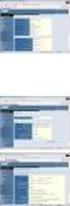 HANDLEIDING VPI Beheer VPI accounts Aanmaken en wijzigen behandeld door : VolmachtBeheer BV Datum : 9 februari 2011 Versie : 3.1 Inhoudsopgave. 1 Inleiding 3 1.1 Algemeen 3 1.2 Doel van dit document. 3
HANDLEIDING VPI Beheer VPI accounts Aanmaken en wijzigen behandeld door : VolmachtBeheer BV Datum : 9 februari 2011 Versie : 3.1 Inhoudsopgave. 1 Inleiding 3 1.1 Algemeen 3 1.2 Doel van dit document. 3
IMAP-handleiding Bookinto
 IMAP-handleiding Bookinto Olivier Nuyts 2Ti6 Ewout Spitaels 2Ti6 Departement Handelswetenschappen en Bedrijfskunde Bachelor Toegepaste Informatica 2 de jaar Academiejaar 2010-2011 Overzicht Inleiding Bookinto
IMAP-handleiding Bookinto Olivier Nuyts 2Ti6 Ewout Spitaels 2Ti6 Departement Handelswetenschappen en Bedrijfskunde Bachelor Toegepaste Informatica 2 de jaar Academiejaar 2010-2011 Overzicht Inleiding Bookinto
Online invullen en beveiliging
 Online invullen en beveiliging Sinds de dpi 2010 geschiedt de gegevensopvraag online. Na het invullen van uw gebruikersnaam en wachtwoord wordt via uw mobiele telefoon een code toegestuurd. Nadat deze
Online invullen en beveiliging Sinds de dpi 2010 geschiedt de gegevensopvraag online. Na het invullen van uw gebruikersnaam en wachtwoord wordt via uw mobiele telefoon een code toegestuurd. Nadat deze
Gebruikershandleiding Web boeking Van Duuren my.vanduuren.com. Versie 2.0
 Gebruikershandleiding Web boeking Van Duuren my.vanduuren.com Versie 2.0 1. Registratie en inloggen Voor u ligt de handleiding voor de Track & Trace en web boeking omgeving van Van Duuren Districenters.
Gebruikershandleiding Web boeking Van Duuren my.vanduuren.com Versie 2.0 1. Registratie en inloggen Voor u ligt de handleiding voor de Track & Trace en web boeking omgeving van Van Duuren Districenters.
Handleiding voor het installeren van en werken met Skype
 Handleiding voor het installeren van en werken met Skype 1 Inhoudsopgave: Wat is Skype?... 3 Systeem-eisen Skype... 3 Skype installeren... 4 Skype account aanmaken... 7 Werken met Skype... 10 Skype verwijderen...
Handleiding voor het installeren van en werken met Skype 1 Inhoudsopgave: Wat is Skype?... 3 Systeem-eisen Skype... 3 Skype installeren... 4 Skype account aanmaken... 7 Werken met Skype... 10 Skype verwijderen...
Inhoud... 1. 1 Aanmelden... 2 1.1 Aanmelden...2 1.2 Abonnement opzeggen...2. 2 Inloggen... 3
 Handleiding 7x24.nl Algemeen In deze handleiding kunt informatie vinden over de algemene werkwijze van de site van 7x24.nl. Aspecten als aanmelden, informatie en de helpdesk komen hier aan de orde. Inhoud
Handleiding 7x24.nl Algemeen In deze handleiding kunt informatie vinden over de algemene werkwijze van de site van 7x24.nl. Aspecten als aanmelden, informatie en de helpdesk komen hier aan de orde. Inhoud
Handleiding LOGO-digitaal
 Handleiding LOGO-digitaal Inhoud Woord vooraf 3 Stappenplan 4 Stap 1: Inloggen 4 Stap 2: Account selecteren 4 Stap 3: Gegevens wijzigen 4 Stap 4: Collega s toevoegen 5 Stap 5: Leerlingen toevoegen 5 Stap
Handleiding LOGO-digitaal Inhoud Woord vooraf 3 Stappenplan 4 Stap 1: Inloggen 4 Stap 2: Account selecteren 4 Stap 3: Gegevens wijzigen 4 Stap 4: Collega s toevoegen 5 Stap 5: Leerlingen toevoegen 5 Stap
OVM 2.0. Stappenplan. UWLR-koppeling met ParnasSys
 OVM 2.0 Stappenplan UWLR-koppeling met ParnasSys Algemeen In dit stappenplan wordt uitgelegd in welke stappen u als beheerder uw nieuwe school in kunt richten met behulp van de UWLR-koppeling met ParnasSys.
OVM 2.0 Stappenplan UWLR-koppeling met ParnasSys Algemeen In dit stappenplan wordt uitgelegd in welke stappen u als beheerder uw nieuwe school in kunt richten met behulp van de UWLR-koppeling met ParnasSys.
Inhoudsopgave Inleiding... 3 Hoe werkt VOROC?... 3 Inloggen... 3 Wachtwoord... 3 Wachtwoord vergeten?... 3 Profielinstellingen... 4 Persoonsgegevens
 Inhoudsopgave Inleiding... 3 Hoe werkt VOROC?... 3 Inloggen... 3 Wachtwoord... 3 Wachtwoord vergeten?... 3 Profielinstellingen... 4 Persoonsgegevens invullen/aanpassen... 4 Wachtwoord wijzigen... 4 De
Inhoudsopgave Inleiding... 3 Hoe werkt VOROC?... 3 Inloggen... 3 Wachtwoord... 3 Wachtwoord vergeten?... 3 Profielinstellingen... 4 Persoonsgegevens invullen/aanpassen... 4 Wachtwoord wijzigen... 4 De
Gebruikershandleiding. Ouder Login TSO De Kring
 Gebruikershandleiding Ouder Login TSO De Kring Gebruikershandleiding ouder login Maakt u gebruik van of wilt u gebruik maken van de tussenschoolse opvang op PCBS De Kring, dan kunt u zich via de website
Gebruikershandleiding Ouder Login TSO De Kring Gebruikershandleiding ouder login Maakt u gebruik van of wilt u gebruik maken van de tussenschoolse opvang op PCBS De Kring, dan kunt u zich via de website
DWO BASISHANDLEIDING. Digitale Wiskunde Omgeving Freudenthal Instituut. VERSIE 26 oktober 2010
 DWO Digitale Wiskunde Omgeving Freudenthal Instituut BASISHANDLEIDING VERSIE 26 oktober 2010 Basisihandleiding DWO 1 oktober 2010 Inhoud 1. Gebruikers... 3 Gast... 3 Gebruiker met account... 3 2. Accounts
DWO Digitale Wiskunde Omgeving Freudenthal Instituut BASISHANDLEIDING VERSIE 26 oktober 2010 Basisihandleiding DWO 1 oktober 2010 Inhoud 1. Gebruikers... 3 Gast... 3 Gebruiker met account... 3 2. Accounts
Docentenhandleiding. Type-Basic Praktijk
 Docentenhandleiding Type-Basic Praktijk 2007 Instruct, Postbus 38, 2410 AA Bodegraven Alle rechten voorbehouden. Niets uit deze uitgave mag worden verveelvoudigd, opgeslagen in een geautomatiseerd gegevensbestand,
Docentenhandleiding Type-Basic Praktijk 2007 Instruct, Postbus 38, 2410 AA Bodegraven Alle rechten voorbehouden. Niets uit deze uitgave mag worden verveelvoudigd, opgeslagen in een geautomatiseerd gegevensbestand,
Conversie procedure. Bibliotheek.net
 Conversie procedure Bibliotheek.net (stappenplan voor de Klikwereld mediatheek) Uitgever: Stenvert Systems & Service B.V. Postbus 593 3800 AN Amersfoort Nederland E mail: helpdesk@stenvert.nl Internet:
Conversie procedure Bibliotheek.net (stappenplan voor de Klikwereld mediatheek) Uitgever: Stenvert Systems & Service B.V. Postbus 593 3800 AN Amersfoort Nederland E mail: helpdesk@stenvert.nl Internet:
Handleiding CrisisConnect app beheersysteem
 Handleiding CrisisConnect app beheersysteem Inhoudsopgave 'Welkom bij de handleiding van de CrisisConnect app' 1. Start 1.1. Vereisten gebruik 1.2. Inloggen 1.3. Wachtwoord wijzigen 2. Vullen 2.1 Dossiers
Handleiding CrisisConnect app beheersysteem Inhoudsopgave 'Welkom bij de handleiding van de CrisisConnect app' 1. Start 1.1. Vereisten gebruik 1.2. Inloggen 1.3. Wachtwoord wijzigen 2. Vullen 2.1 Dossiers
HRM-Reviews in the Cloud Handleiding voor PZ
 HRM-Reviews in the Cloud Handleiding voor PZ In deze uitgebreide handleiding vindt u instructies om met Reviews in the Cloud aan de slag te gaan. U kunt deze handleiding ook downloaden (PDF). TIP: De navigatie
HRM-Reviews in the Cloud Handleiding voor PZ In deze uitgebreide handleiding vindt u instructies om met Reviews in the Cloud aan de slag te gaan. U kunt deze handleiding ook downloaden (PDF). TIP: De navigatie
Importeren automatisch & handmatig. BankingTools Cashflow v4.2
 automatisch & handmatig BankingTools Cashflow v4.2 Bespaar geld en spaar het milieu! Lees de handleiding vanaf uw beeldscherm. Wilt u toch de handleiding afdrukken? Kiest u dan voor de speciale optie meerdere
automatisch & handmatig BankingTools Cashflow v4.2 Bespaar geld en spaar het milieu! Lees de handleiding vanaf uw beeldscherm. Wilt u toch de handleiding afdrukken? Kiest u dan voor de speciale optie meerdere
Installatie. Klik vervolgens op OK om verder te gaan met de installatie. Om verder te gaan met de installatie kunt op op Volgende klikken.
 Installatie De client software van Backup+ kan worden gedownload op de Internet Limburg website. Kijk hiervoor op http://www.ilimburg.nl/downloads. Na het downloaden en openen van het backup+.exe bestand
Installatie De client software van Backup+ kan worden gedownload op de Internet Limburg website. Kijk hiervoor op http://www.ilimburg.nl/downloads. Na het downloaden en openen van het backup+.exe bestand
